Формирование аналитических отчетов
Режим «Аналитическая отчетность» предназначен для формирования и просмотра отчетности по исполнению бизнес-процессов.
НАВИГАТОР => СЕРВИСНЫЕ РЕЖИМЫ => БИЗНЕС-ПРОЦЕССЫ => АНАЛИТИЧЕСКАЯ ОТЧЕТНОСТЬ
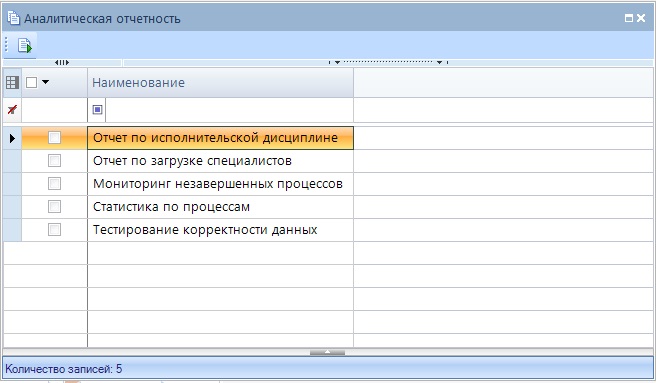
В состав аналитической отчетности входят три отчета:
- Отчет по исполнительской дисциплине – формируется по завершенным и/или активным маршрутам, содержит информацию об общем количестве выполненных, текущих, а также просроченных задач в разрезе исполнителей.
- Отчет по загрузке специалистов – формируется по завершенным и/или активным маршрутам, содержит информацию по распределению общего числа задач по исполнителям.
- Мониторинг незавершенных процессов – формируется по незавершенным маршрутам, содержит информацию по всем документам, находящимся на обработке у исполнителей.
Для перехода к режиму формирования отчета необходимо выбрать его в списке и нажать кнопку  Открыть (Ctrl+E), после чего откроется окно формирования отчета.
Открыть (Ctrl+E), после чего откроется окно формирования отчета.
Отчет по исполнительной дисциплине
Отчет по исполнительской дисциплине формируется по завершенным и/или активным маршрутам, содержит информацию об общем количестве выполненных, текущих, а также просроченных задач в разрезе исполнителей.
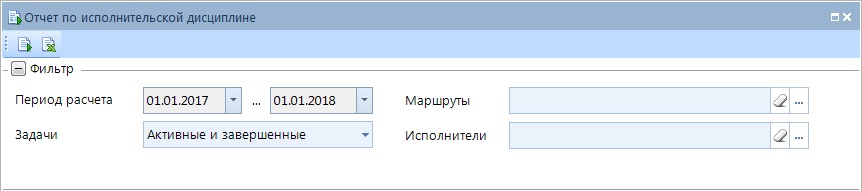
Для получения отчета необходимо задать период формирования, а при необходимости получить выборочные данные по отдельным исполнителям или маршрутам заполнить отборы Исполнители и/или Маршруты, после чего нажать кнопку  Формирование.
Формирование.
В фильтре Задачи выбирается состояние задач, информацию о которых требуется отобразить в отчете. Доступны три значения:
- Активные;
- Завершенные;
- Активные и завершенные.
После формирования на экран выводится информация по количеству завершенных и/или активных задач за период в разрезе исполнителей, по первым десяти записям данного списка строится гистограмма.
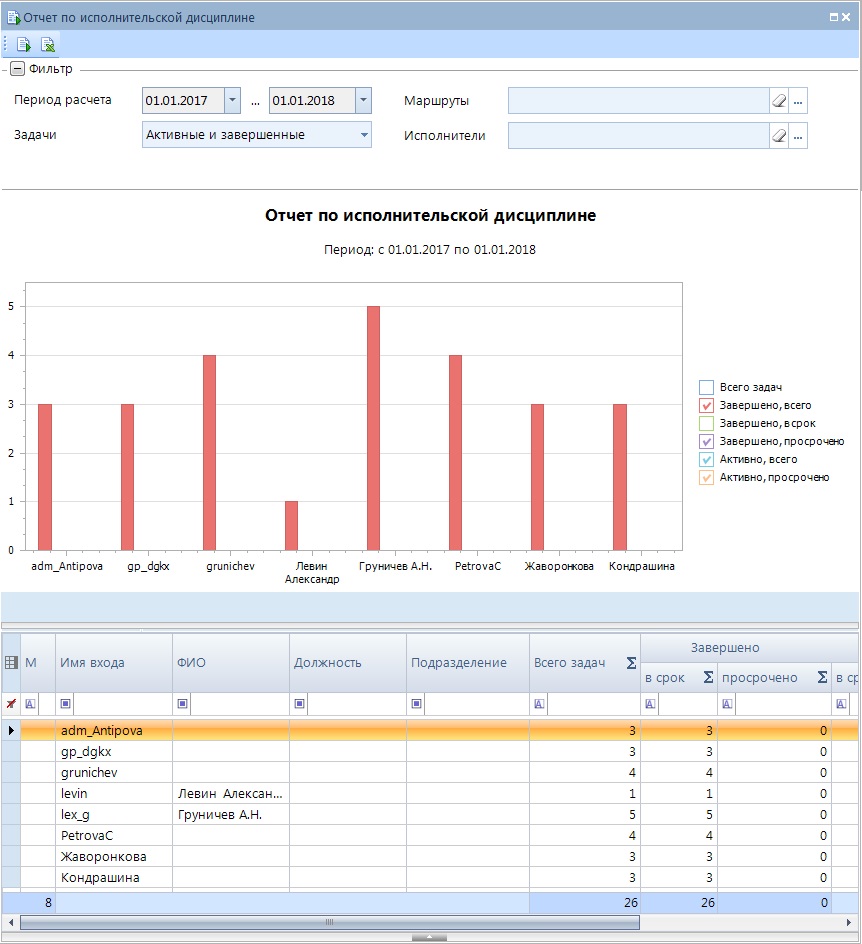
После формирования отчет можно экспортировать в MS Excel по кнопке  Выгрузка в Excel.
Выгрузка в Excel.
В колонке просрочено по кнопке Детализация можно получить информацию по этапам обработки, на которых были просрочены документы, и среднем времени просрочки.
Отчет по загрузке специалистов
Мониторинг незавершенных процессов формируется по незавершенным задачам, содержит информацию по всем документам, находящимся на обработке у исполнителей.
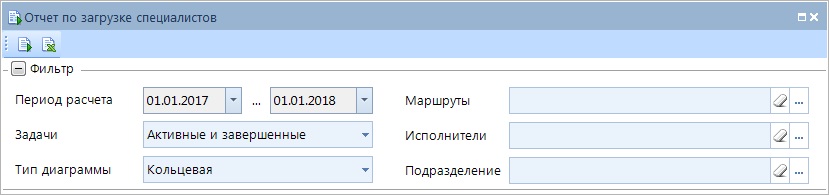
Для получения отчета необходимо задать период формирования, а при необходимости получить выборочные данные по отдельным исполнителям или маршрутам заполнить отборы Исполнители и/или Маршруты, после чего нажать кнопку  Формирование.
Формирование.
В фильтре Задачи выбирается состояние задач, информацию о которых требуется отобразить в отчете. Доступны три значения:
1.Активные;
2.Завершенные;
3.Активные и завершенные.
После формирования на экран выводится информация по количеству задач за период в разрезе исполнителей и доли от общего числа задач по каждому исполнителю. По первым десяти записям данного списка строится диаграмма, внешний вид диаграммы можно задать перед формированием отчета или после формирования в поле Тип диаграммы.
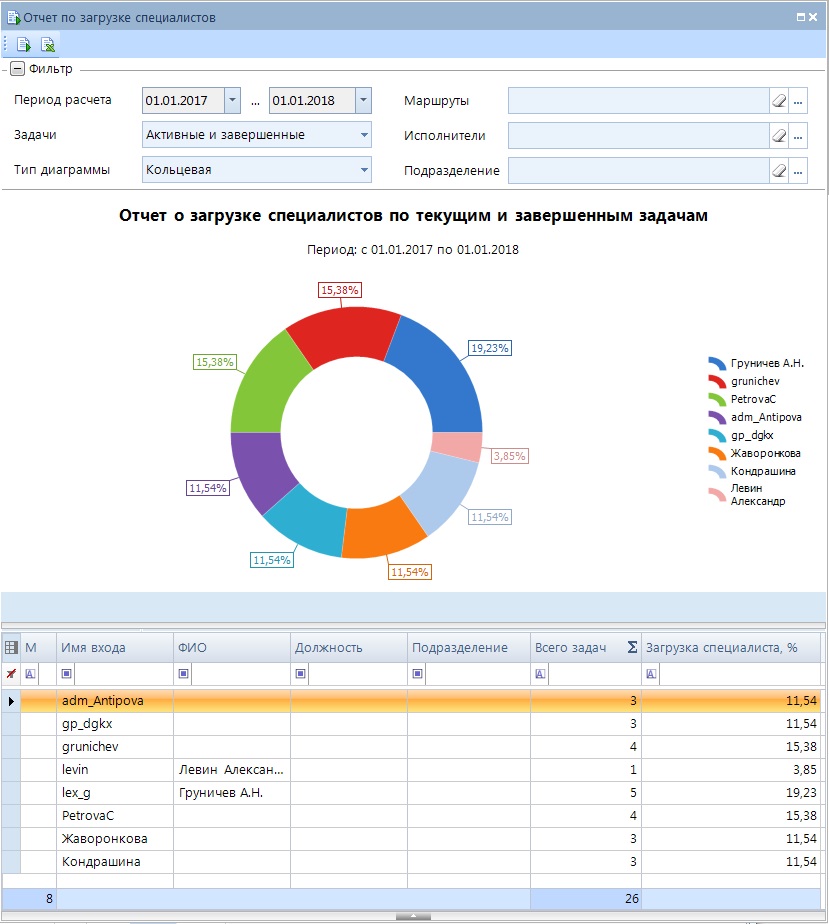
На экран будет выведена информация по документам, находящимся на активных этапах обработки с указанием реквизитов документа, текущего этапа обработки, исполнителя, времени просрочки исполнения. По первым десяти исполнителям данного списка строится диаграмма с указанием общего количества незавершенных задач и количества просроченных.
После формирования отчет можно экспортировать в MS Excel по кнопке  Выгрузка в Excel.
Выгрузка в Excel.
С помощью кнопки для выбранной в списке записи можно вывести на экран:
- информацию о положении текущего документа на маршруте;
- историю прохождения документа по маршрутам.
Мониторинг незавершенных процессов
Мониторинг незавершенных процессов формируется по незавершенным задачам, содержит информацию по всем документам, находящимся на обработке у исполнителей.
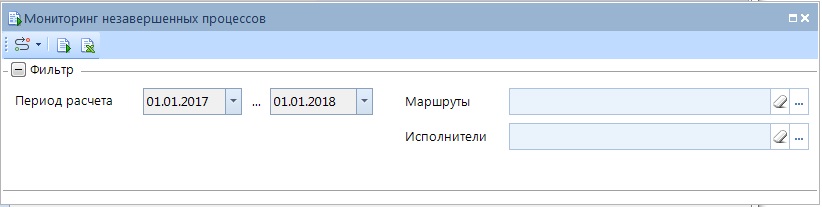
Для получения отчета необходимо задать период формирования, а при необходимости получить выборочные данные по отдельным исполнителям или маршрутам заполнить отборы Исполнители и/или Маршруты, после чего нажать кнопку  Формирование.
Формирование.
На экран будет выведена информация по документам, находящимся на активных этапах обработки с указанием реквизитов документа, текущего этапа обработки, исполнителя, времени просрочки исполнения. По первым десяти исполнителям данного списка строится диаграмма с указанием общего количества незавершенных задач и количества просроченных.
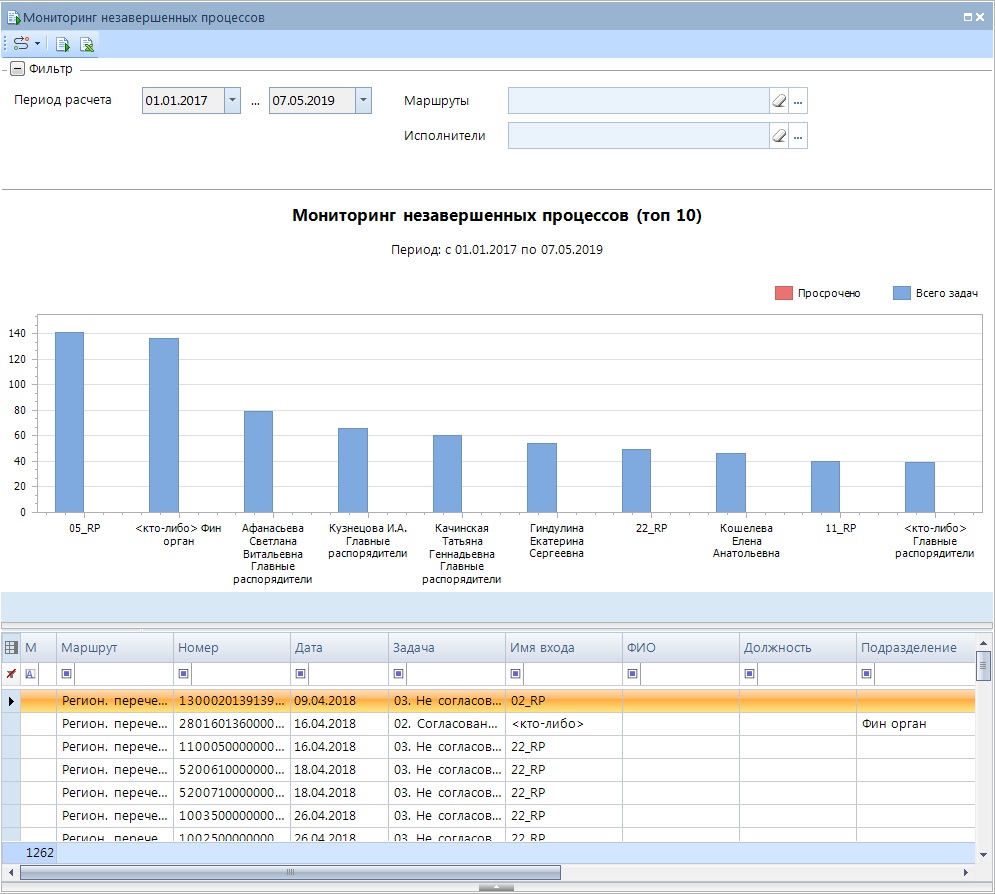
После формирования отчет можно экспортировать в MS Excel по кнопке  Выгрузка в Excel.
Выгрузка в Excel.
С помощью кнопки  для выбранной в списке записи можно вывести на экран:
для выбранной в списке записи можно вывести на экран:
- информацию о положении текущего документа на маршруте;
- историю прохождения документа по маршрутам.
